Определили ваш договор
Он заключён с ООО «Интернет Решения». Если есть другой договор, сможете переключиться на него в боковом меню
Այս ակցիայի օգնությամբ կարելի է մոտիվացնել գնորդներին կատարել ավելի մեծ գնումներ Ձեր խանութում: Կարգավորեք զեղչի մի քանի մակարդակներ՝ կախված պատվերի գումարից. որքան թանկ է պատվերը, այնքան մեծ է զեղչը: Ձեր խանութի բոլոր ապրանքները մասնակցում են ակցիային:
Դուք կարող եք ստեղծել միայն մեկ ակցիա «Բազմամակարդակ զեղչ գումարից» տեսակի։ Նոր զեղչ ստեղծելու համար, ավարտեք ընթացիկը։
Цены и акции → Мои акции («Գներ և ակցիաներ → Իմ ակցիաները») բաժնում սեղմեք Создать акцию («Ստեղծել ակցիա»)։
Общая информация («Ընդհանուր տեղեկատվություն») բլոկում նշեք՝
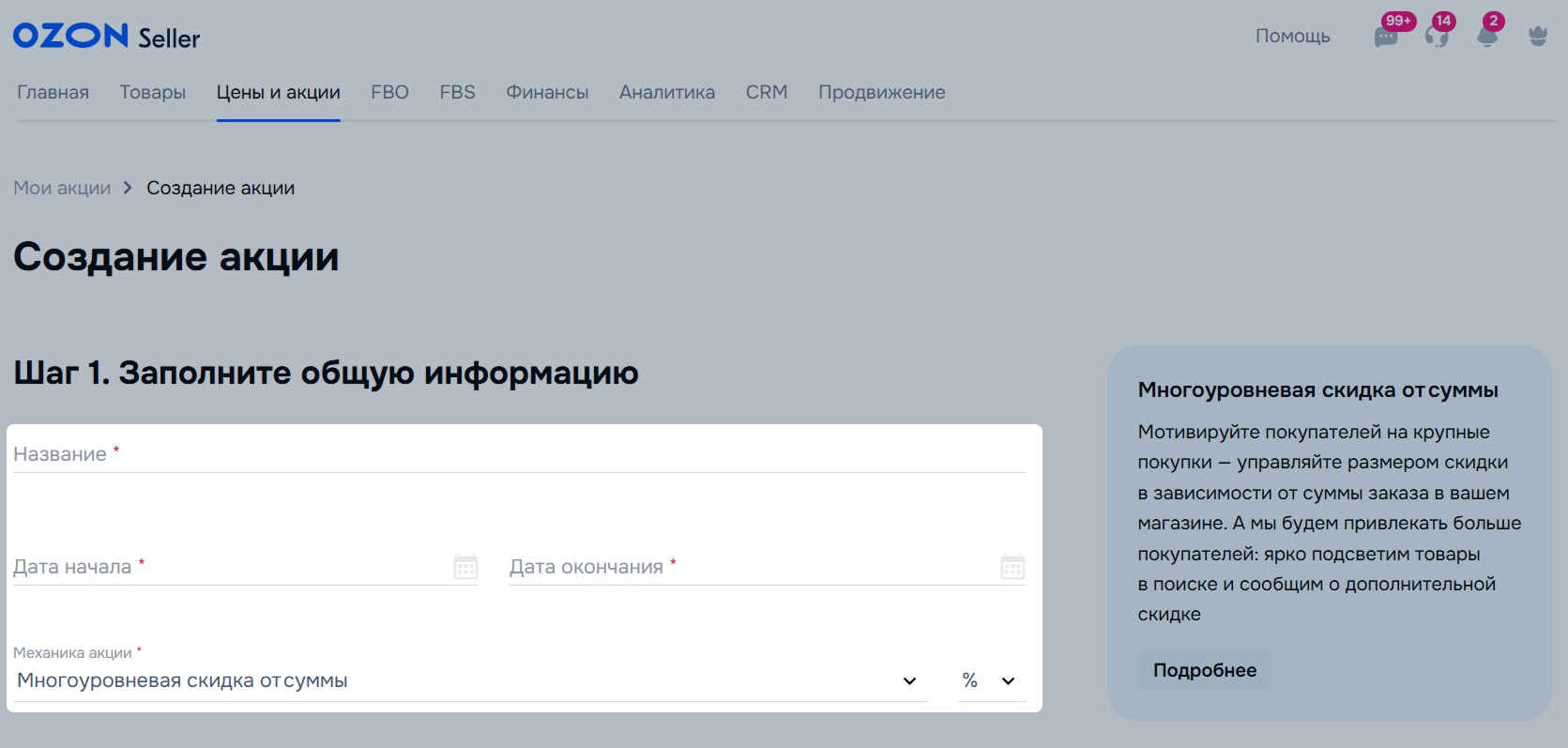
Դուք կարող եք ստեղծել զեղչի 2-ից մինչև 4 մակարդակ։ Սեղմեք՝
![]() ՝ որպեսզի ջնջեք մակարդակը,
՝ որպեսզի ջնջեք մակարդակը,
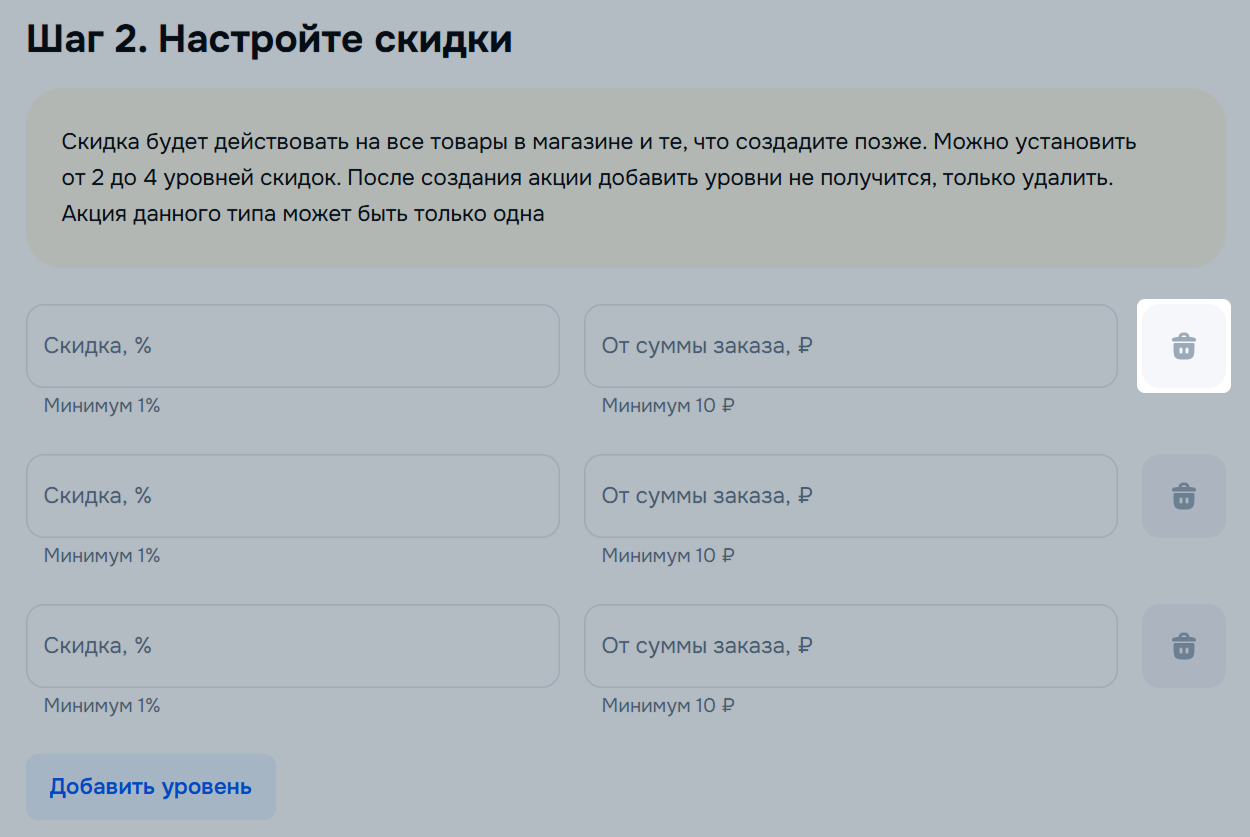
Добавить уровень («Ավելացնել մակարդակ»)՝ որպեսզի ավելացնեք այն։
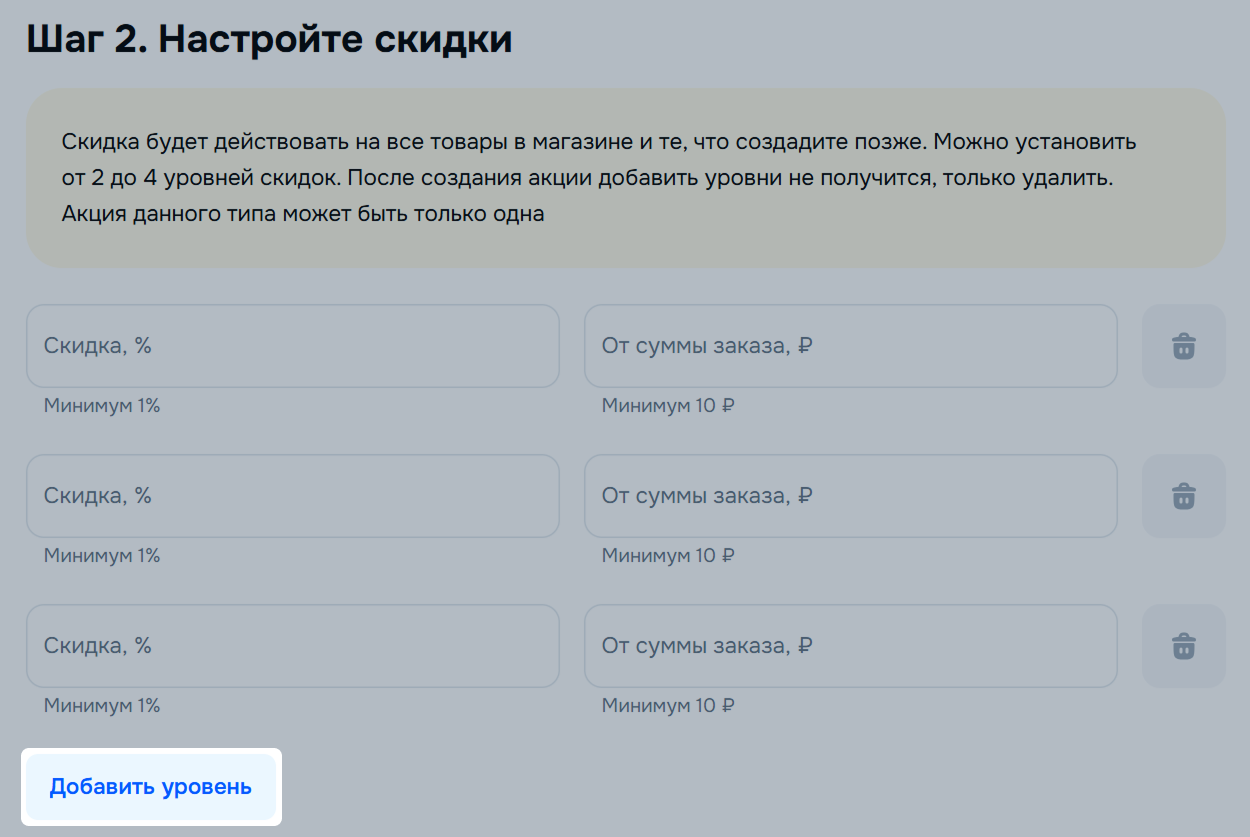
Ակցիան ստեղծելուց հետո մակարդակներ ավելացնել չի ստացվի, Դուք կարող եք միայն ջնջել դրանք։
Յուրաքանչյուր մակարդակի համար լրացրեք հետևյալ դաշտերը՝
Յուրաքանչյուր հաջորդ մակարդակի համար զեղչը և պատվերի գումարը պետք է մեծ լինեն նախորդից։ Սկսեք լրացնել դաշտերը. մենք ավտոմատ կերպով կհաշվարկենք յուրաքանչյուր մակարդակի համար նվազագույն արժեքները։
Օրինակ
Ակցիան բաղկացած է 4 մակարդակից, պատվերի գումարից զեղչը նշվում է տոկոսներով։
| Մակարդակ | Զեղչ, % | Պատվերի գումարից, ռուբլի |
|---|---|---|
| 1 մակարդակ | 10 | 1 000 |
| 2 մակարդակ | 11 | 1 100 |
| 3 մակարդակ | 20 | 3 000 |
| 4 մակարդակ | 30 | 4 000 |
Покупатели («Գնորդներ») բլոկում ընտրեք Все («Բոլորը»)՝ բոլոր գնորդները Ozon-ում կկարողանան գնել ապրանքները զեղչով։
Նշեք Соглашаюсь с Юридическими условиями («Համաձայն եմ Իրավական պայմաններին») և սեղմեք Выбрать товары → Создать акцию («Ընտրել ապրանքները → Ստեղծել ակցիա»)։ Ձեր բոլոր ապրանքները կսկսեն մասնակցել ակցիային։
Цены и акции → Мои акции («Արժեքներ և ակցիաներ → Իմ ակցիաները») էջում գտեք ակցիան և դրա կողքին սեղմեք ![]() → Редактировать («Խմբագրել»)։
→ Редактировать («Խմբագրել»)։
Դուք կարող եք՝
Սեղմեք Сохранить изменения («Պահպանել փոփոխությունները»)։
Որպեսզի ապաակտիվացնեք ակցիան, սեղմեք ![]() → Выключить («Անջատել»)։ Զեղչը կդադարի գործել, բայց ակցիան կպահպանվի։
→ Выключить («Անջատել»)։ Զեղչը կդադարի գործել, բայց ակցիան կպահպանվի։
Եթե ակցիան ակտիվ է, բայց ցանկանում եք այն ավարտել, սեղմեք ![]() → Завершить заранее («
→ Завершить заранее («![]() → Ավարտել նախապես»)։
→ Ավարտել նախապես»)։
Թաքցնել նավարկությունը
Ցույց տալ նավարկությունը
Выберите договор

Это база знаний для продавцов из стран СНГ и дальнего зарубежья.
Если ваша компания зарегистрирована в России, перейдите в базу знаний для продавцов из России.
Когда вы зарегистрировались на Ozon?
Условия работы и инструкции зависят от даты заключения договора — её можно посмотреть в разделе Договоры
Определили ваш договор
Он заключён с ООО «Интернет Решения». Если есть другой договор, сможете переключиться на него в боковом меню
